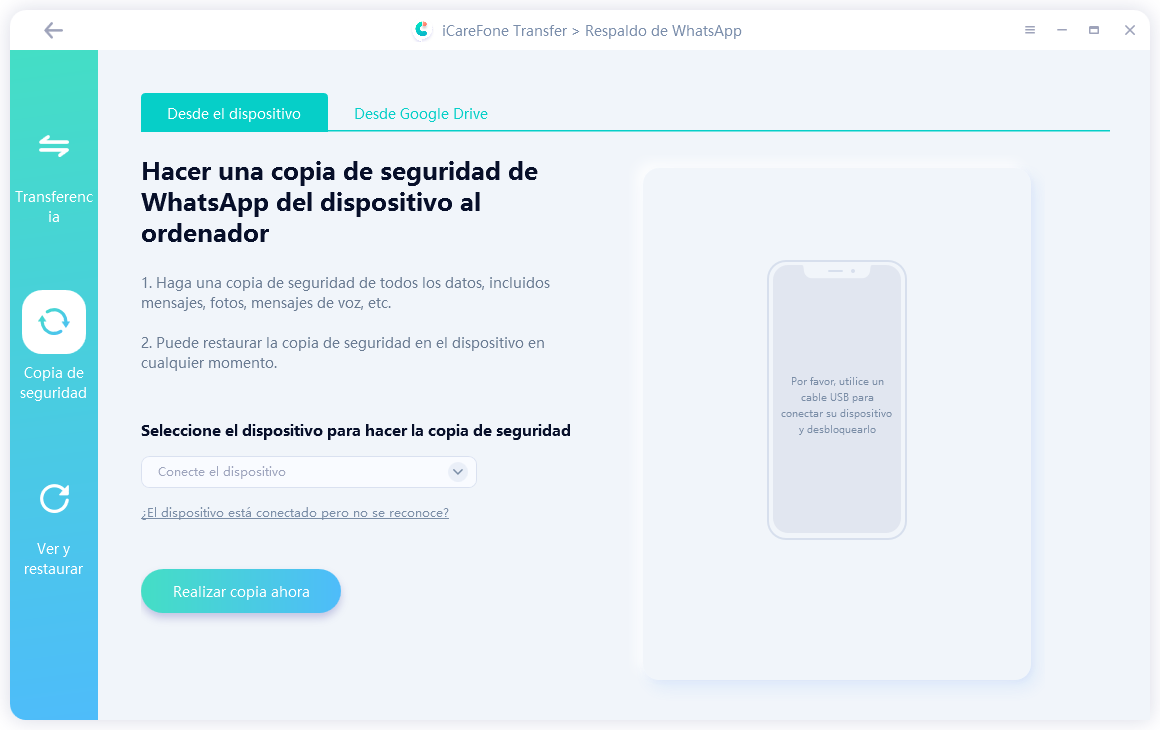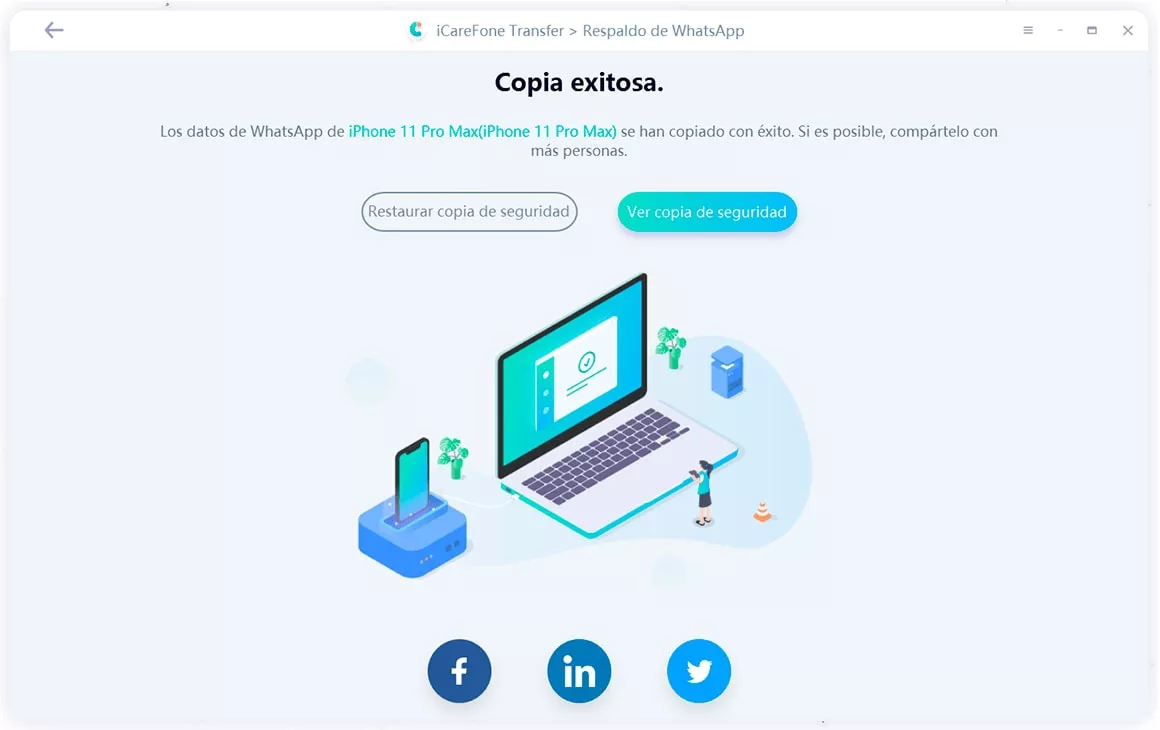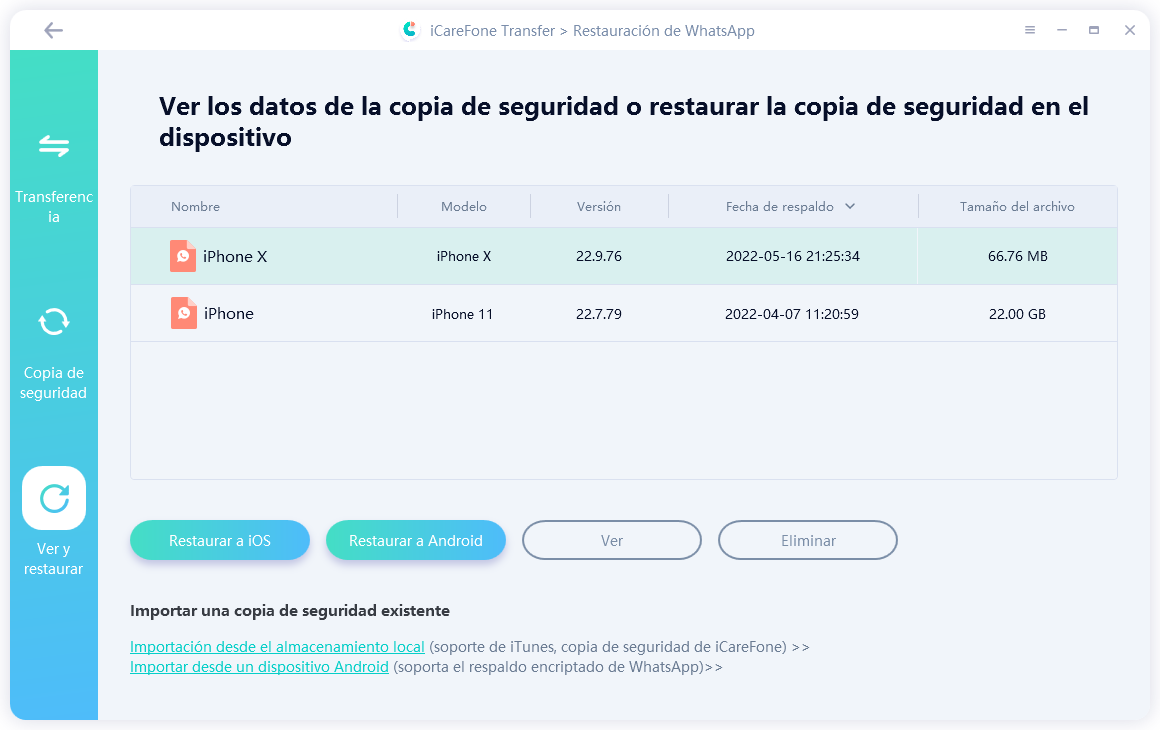¿Cómo solucionar no puedo restaurar WhatsApp desde iCloud?
Mi nombre es Stephen. Por favor, no puedo restaurar mi WhatsApp desde iCloud. Puedo ver el tamaño de la copia de seguridad, pero cada vez que lo intento, dice "No se pudo restaurar el historial de chat". ¡Por favor, necesito tu ayuda!
Muchas veces, el proceso de restauración de WhatsApp no se realiza sin problemas. Viene con muchos errores, como restauraciones fallidas y restauraciones bloqueadas, entre otros. Si actualmente tienes estos problemas: no puedes restaurar WhatsApp desde iCloud en tu dispositivo, simplemente mantén la calma y sigue el artículo para explorar las formas de solucionar el problema.
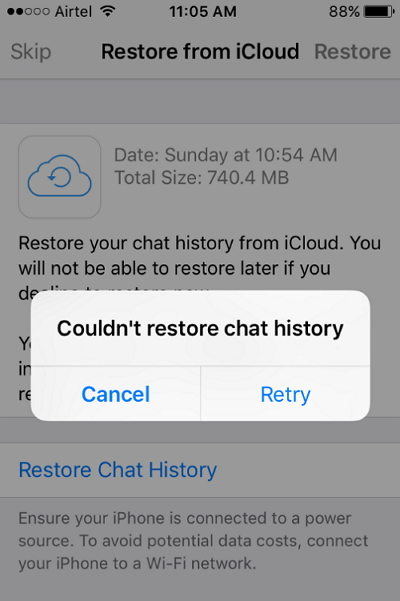
Parte 1: Cómo Solucionar la Imposibilidad de Restaurar el Historial de Chat de WhatsApp desde iCloud
Existen algunas formas oficiales que debes probar primero. Si has intentado todas estas formas y el problema "WhatsApp no se restaura desde iCloud" aún persiste, prueba una alternativa: Tenorshare iCareFone Transferencia. Te sorprenderá.
Forma 1: Usar el mismo número de teléfono
Si estás restaurando chats desde iCloud en un iPhone, lo primero que debes verificar son los números de teléfono. Asegúrate de que el número de teléfono desde el cual estás restaurando tus chats sea el mismo que respaldaste.
Forma 2: Liberar suficiente almacenamiento para las copias de seguridad
Dado que las copias de seguridad de chat ocupan espacio de memoria, debes asegurarte de tener suficiente espacio disponible para restaurar las copias de seguridad en tu dispositivo. Si ves que no hay espacio de memoria disponible en tu dispositivo, elimina algunos archivos para liberar espacio para la copia de seguridad que estás restaurando.
Forma 3: Activar iCloud Drive en Configuración
iCloud Drive también debe estar activado en tu dispositivo y esto se puede hacer desde Configuración > iCloud > iCloud Drive. Sin esto, las copias de seguridad no se pueden restaurar en tu dispositivo. Además, debes asegurarte de que tu teléfono tenga iOS 9 o posterior, ya que la funcionalidad de copia de seguridad no funcionará en versiones anteriores a iOS 8.
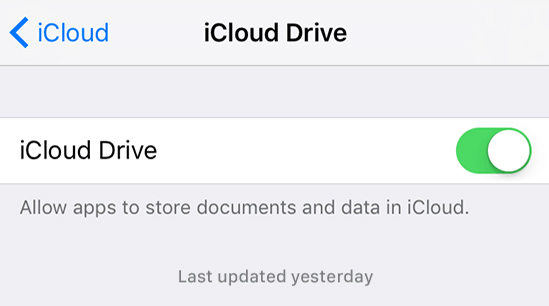
Forma 4: La copia de seguridad se creó utilizando iCloud Drive
Si utilizaste iCloud Drive para crear una copia de seguridad, tu versión de iOS debe ser iOS 9 o posterior para permitirte restaurar una copia de seguridad.
Forma 5: Asegurarse de que la red sea buena
WhatsApp sugiere que debes usar tu red y ubicación geográfica más frecuentes para restaurar una copia de seguridad. Creo que esto tiene algo que ver con la red de entrega de contenido de WhatsApp y como lo sugieren los funcionarios, es recomendable seguir este consejo.
Forma 6: Actualizar a la última versión de WhatsApp e iOS
Si tu versión de WhatsApp y iOS es demasiado antigua, intenta actualizar la versión para corregir el error y ver si se soluciona el problema.
Actualizar el sistema iOS
-
Ir a Configuración > General > Actualización de software > Descargar e instalar.
Actualizar WhatsApp
-
Ir a App Store > Tocar la cuenta > Encontrar WhatsApp y presionar el botón de Actualizar.
Parte 2: Una Forma Alternativa de Restaurar Chats de WhatsApp desde la Copia de Seguridad de iCloud
Si aún no puedes restaurar el historial de chat de WhatsApp en iPhone, puedes considerar otras formas que te ayudarán a restaurar las copias de seguridad de tus chats de WhatsApp. Aquí te recomendamos Tenorshare iCareFone Transferencia (Transferir WhatsApp). Con esta herramienta, puedes restaurar fácilmente los chats de WhatsApp en unos minutos sin depender de iCloud.
Después de descargar iCareFone Transfer (iCareFone para Transferencia de WhatsApp) en tu computadora, ejecútalo y conecta el antiguo iPhone. Luego, haz clic en la opción "Copia de seguridad".

El proceso tomará unos minutos y verás "Copia de seguridad realizada con éxito".

Ahora, desconecta el dispositivo y conecta el dispositivo al que deseas restaurar la copia de seguridad. Luego, haz clic en "Ver y Restaurar".

Ahora, selecciona el dispositivo que acabas de respaldar y haz clic en "Restaurar a iOS" o "Restaurar a Android".

Luego, el proceso llevará un tiempo. Al final, verás "Restaurado con éxito".

Así es cómo se utiliza Tenorshare iCareFone Transferencia para hacer una copia de seguridad y restaurar los chats de WhatsApp. Súper fácil y rápido. Si no puedes restaurar los chats de WhatsApp desde la copia de seguridad de iCloud, esta forma debe ser tu primera opción.
Así que te ofrecimos una forma fácil de solucionar el problema de la restauración atascada o fallida de iCloud de WhatsApp y una forma alternativa de restaurar los chats de WhatsApp desde la copia de seguridad de iCloud si la restauración de WhatsApp desde iCloud no funciona.
- Transferir Whatsapp de manera flexible entre Android e iOS;
- Hacer y ver copia de seguridad de WhatsApp gratuitamente - más de 8 tipos de archivos seleccionables;
- Restaurar la copia de seguridad de WhatsApp a iPhone/Android/iPad/Mac/PC;
- Admite descargar y restaurar copia de seguridad desde Google Drive

iCareFone Transfer
La mejor solución para transferir, hacer copias de seguridad y restaurar WhatsApp
Transferencia rápida y segura